Како се решити ограниченог Ви-Фи-овог приступа

- 2925
- 614
- Jeremy Jacobi
Бежичне мреже шале да су међу најстрашљивим стварима на свету за њих број један жути симбол упозорења у близини "мердевине" рецепције бежичне мреже. Заправо, ова ситуација је веома уобичајена и може покварити расположење особе или чак прекршити свој уобичајени распоред рада. Стога ћемо размотрити шта да радимо са ограниченим приступом Ви-Фи-у.

Проблеми са рутером
Често ограничен приступ постаје резултат изгубљених поставки рутера, а интервенција корисника није увек потребна за то. Нагли напајање могу проузроковати рутер да постави рутер на фабричке инсталације. Ако користите Виндовс, биће једноставан за инсталирање везе са рутером: Само унесите 192.168.0.1, користећи најповољнији претраживач. Надаље, Виндовс ће затражити пријаву и лозинку коју сте инсталирали приликом постављања рутера. Ако нисте укључени у стварање Ви-Фи мреже, обратите се техничкој служби добављача или користите упутства за опрему.
У будућности ће бити потребне консултације или упутства да би се утврдиле шта тачно да урадите у менију веб клијента уређаја и како да поправите непријатну ситуацију. Пре свега, обратите пажњу на врсту везе која се приказује у ВАН подешавањима или на главном екрану неких рутера. Подразумевано, већина добављача користи динамички ИП, међутим, неке компаније постављају статичку адресу или користе ПППОЕ технологију. Ограничени приступ може бити узрокован неправилним подешавањем - да бисте је уклонили, довољно је да одаберете жељену ставку падајућег менија, а када користите ПППОЕ, унесите пријаву и лозинку коју је издао провајдер.
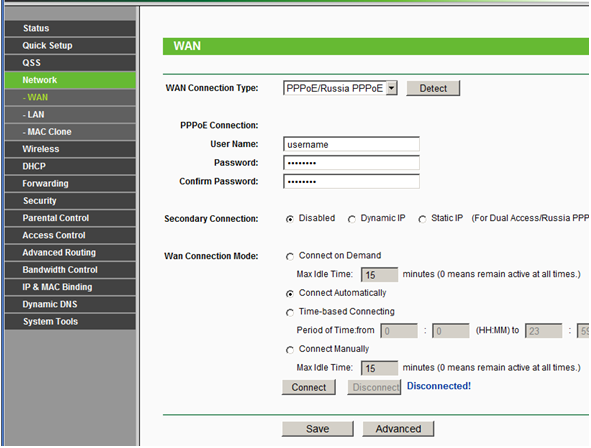
Ако сте променили МАЦ адресу уређаја са којим се повезујете на Ви-Фи мрежу, покушајте да вратите претходни сет знакова. Међутим, он вам једноставно може бити непознат - у овом случају ћете морати да позовете провајдера. Такође проверите да ли је функција ДХЦП укључена у рутер - такође директно утиче на приступ преко бежичне мреже. Након завршетка рутера, не заборавите да сачувате инсталиране промене и поново покрените уређај.
Проблем бежичне везе са ОС-ом
Прилично уобичајена појава је грешка када је бежична веза оперативног система инсталирана на рачунару погрешно конфигурисана.
Провера ове чињенице је прилично једноставна. За ово вам је потребно:
- Отворите мрежне Цонтрол Центер кликните на икону мрежне везе у доњем десном углу;
- У контекстном менију који се отвара, изаберите "Промена параметара адаптера";
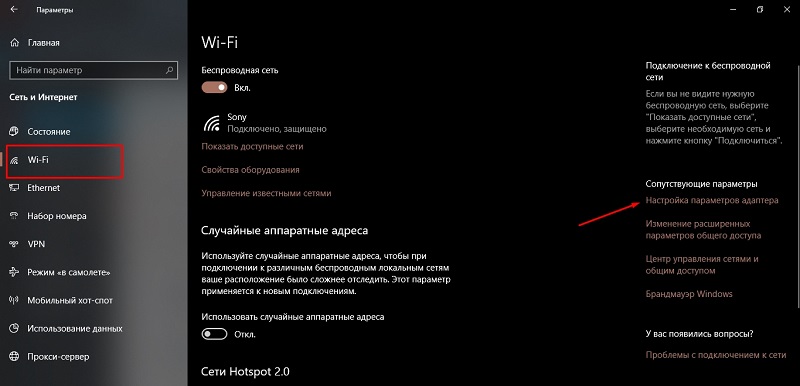
- Даље, пронађите налепницу своје бежичне везе;
- Кликните на то десним дугметом миша;
- Изаберите "Својства";
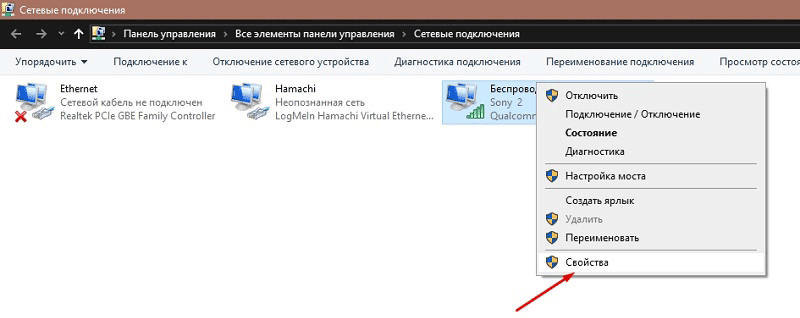
- У новом прозору отворен је протокол ТЦПИПВ4;
- истицање;
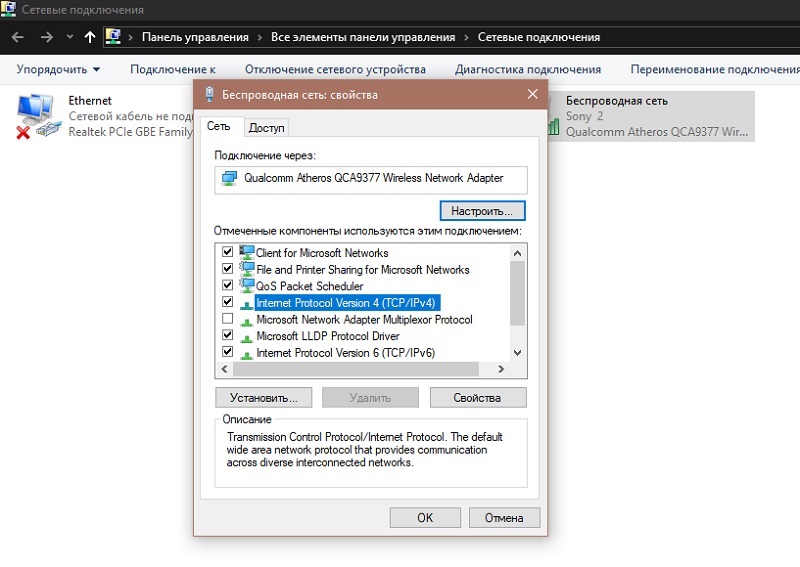
- Кликните на "Пропертиес";
- Отвориће се прозор тамо где треба да ставите маркер насупрот бодовима о аутоматском пријему ДНС-а и ИП-а.
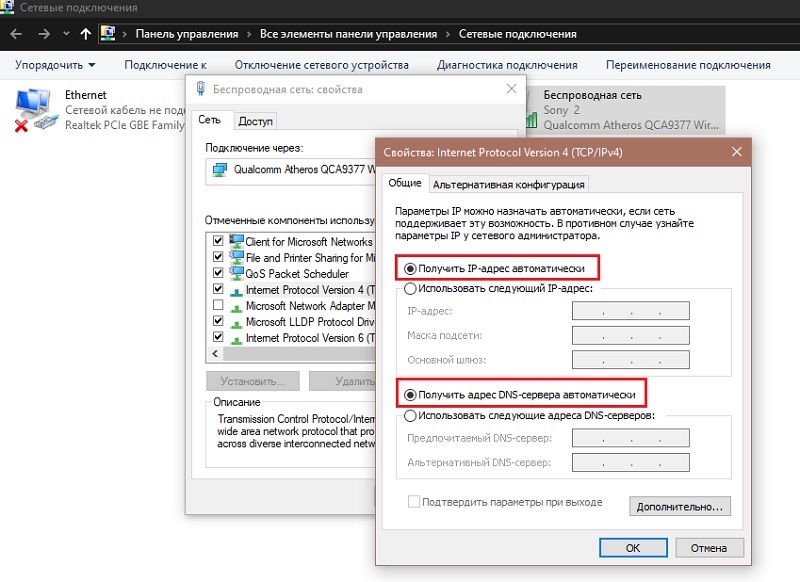
Важно је схватити да модерни рутери користе ДХЦП технологију за свој рад. Ова услуга вам омогућава да аутоматски обезбедите све потребне податке. И ако ће рачунар имати неприкладне параметре, тада ће веза са бежичном технологијом на Интернет бити ограничена.
Након што је завршивши све наведене акције, кликните на ОК и затворите све претходно отворене прозоре.
Ако се ситуација није променила, онда покрените дијагнозу проблема. Да бисте то учинили, кликните на икону мрежне везе у доњем десном углу радне површине и изаберите одговарајућу функцију.
На екрану ће се појавити упутствима који само треба да следи.
Након инсталирања свих параметара, поново покрените адаптер, искључите га и поново га повежите. То се може учинити одабиром одговарајуће тачке када притиснете десни тастер на икони или притиском на посебан функционални кључ на лаптопу. Пожељно је, иако није неопходно, за поновно покретање Виндовс-а.
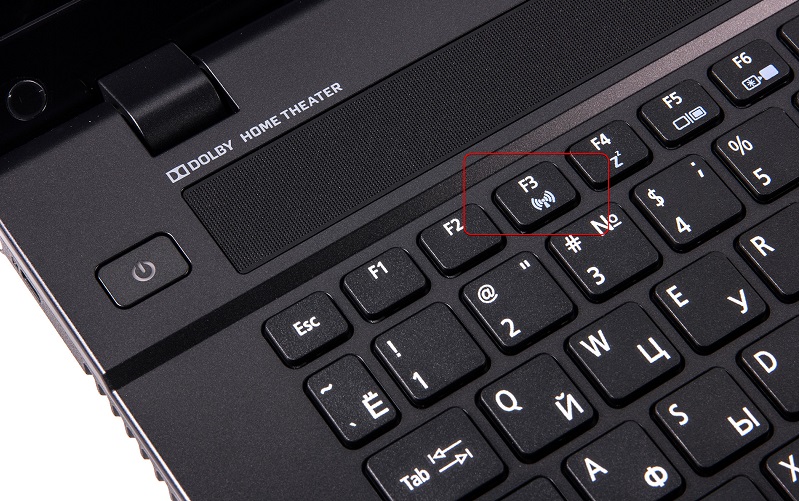
Проблеми са рачунаром
Приступ мрежи може се прекршити након поновног инсталирања Виндовс-а - посебно ако сте претходно користили власничку дистрибуцију и пребачени у стандардни пакет. Резултат је кршење нормалног рада управљачких програма. Најчешће се то налази на ХП, Делл или Цомпак лаптопу. Ако не постоји могућност постављања праве верзије оперативног система Виндовс, морате се бавити управљачким програмима. Поред тога, проблеми са возачима на лаптопу такође се појављују када користе неке апликације ометају бежичне мреже.
Да бисте вратили приступ Ви-Фи мрежи, морате отворити командну линију у Виндовс-у и унесите је "ММЦ ДЕВМГМТ.МСЦ ", не заборављајући да потврди перформансе функције. Видећете прозор са списком опреме која је укључена у рачунар - мораћете да пронађете ставку "Мрежне адаптере". Одабиром бежичне мрежне картице од њих препишите своје име и избришите управљачки програм. Остаје само да бисте поново покренули рачунар и искористили ожичену везу да бисте прекинули поступак.
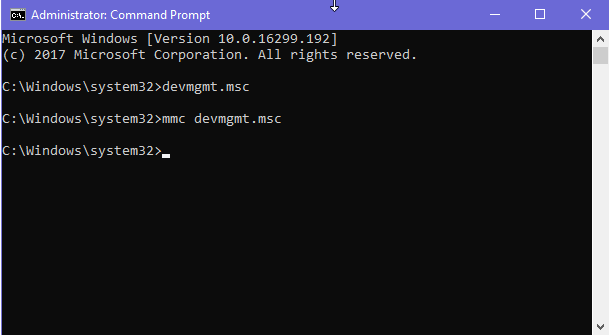
Идите на званичну веб страницу произвођача опреме (за то морате преписати име Ви-Фи адаптера на лаптоп) и преузети најновију верзију по. Затим нећете морати да радите ништа компликовано, довољно је да поново покренете рачунар, омогућавајући му да прихвати утврђене промене. Такође можете да покушате да користите алат за опоравак система, ако га нуди произвођач рачунара и инсталирани пакет оперативног система.
Утицај антивируса и заштитног зида
Не може се искључити да проблем са ограниченим приступом Интернету може бити повезан са антивирусним софтвером или са Интер -Сецтор-ом. Такође је заштитни зид или фиревалл.
Ови системи и апликације понекад могу бити несташни и пружају проблеме кориснику. Такође се дешава да антивируси негативно реагују на датотеке повезане са мрежном везом и почињу их активно брисати.
Блокирање бежичне мреже је и даље чешћи феномен него покушај брисања неких датотека. И повезивање на Интернет путем Ви-Фи технологије можда неће радити у сличној ситуацији.
Овде је све једноставно. Прво морате да проверите да ли је проблем заиста у фиревалл-у или антивирус.
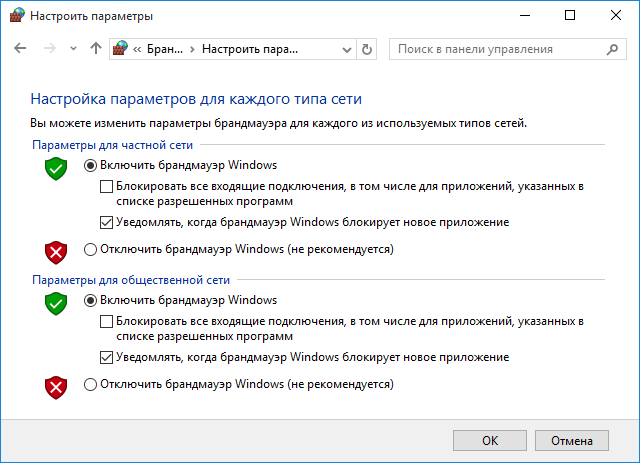
Да бисте то учинили, прво искључите заштитни зид и проверите да ли ће се нешто променити након таквих поступака. Ако не, онда ватрозид нема никакве везе с тим.
Даље, искључите антивирус. Пракса показује да је антивирус у погледу често претјерано покушаја и покушава да се заштити заправо од неексисталних претњи.
Ако антивирус делује као закључавање приступа, то није најбоље решење да се потпуно искључи. Уосталом, онда ће вам остати без заштите од стварних проблема, активно помоћу Интернета. Овде би требало да покушате да додате сумњиве датотеке на белу листу.
Друга опција предвиђа инсталацију ажурирања или пуну замену тренутног антивирусног софтвера.
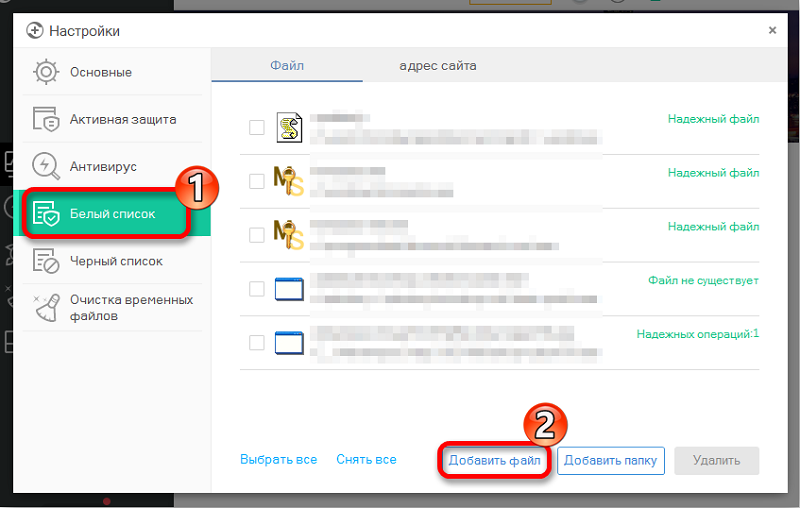
Проблем са стране склопа напајања
Објективно је ово једна од најновијих појава. Али такви су се случајеви догодио, што га присиљава да их нужно укључи на ову листу.
Неки лаптопи на којима се активира шема уштеде електричне енергије може се искључити мрежним картицама. Због тога је потрошња електричне енергије смањена, а батерија ће се исплатити његову оптужбу мање интензивно.
Ево, умјерено, количина испоручене хране је смањује, коју адаптер можда није довољан, а он почне да отворено јари. Као опција, бежична мрежа престаје да ради.
Да бисте решили такав проблем, биће потребно успоставити забрану мрежног адаптера на прелазак на овај начин повећане штедње. За ово:
- Кликните на икону мрежног адаптера са правим дугметом;
- Отворите мени "Својства";
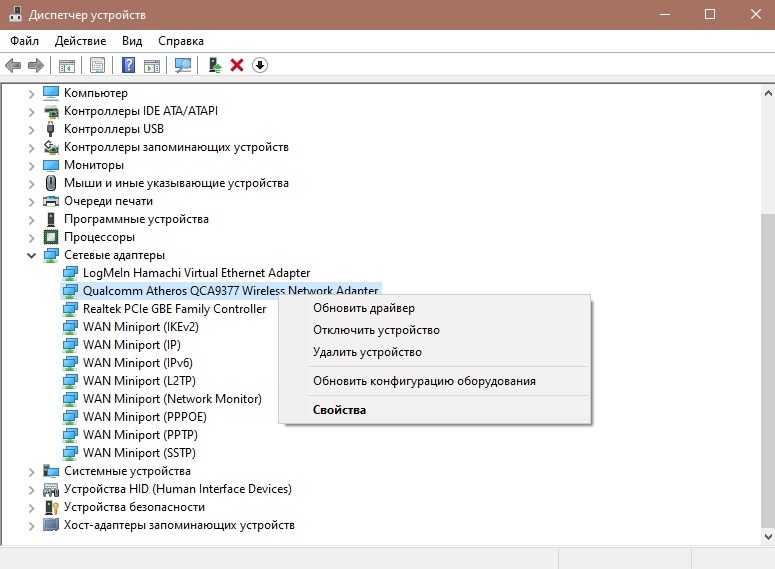
- Идите на картицу "Управљање напајањем";
- Извадите квачицу са тачке која се односи на резолуцију искључивања овог уређаја да би уштедјела енергију.
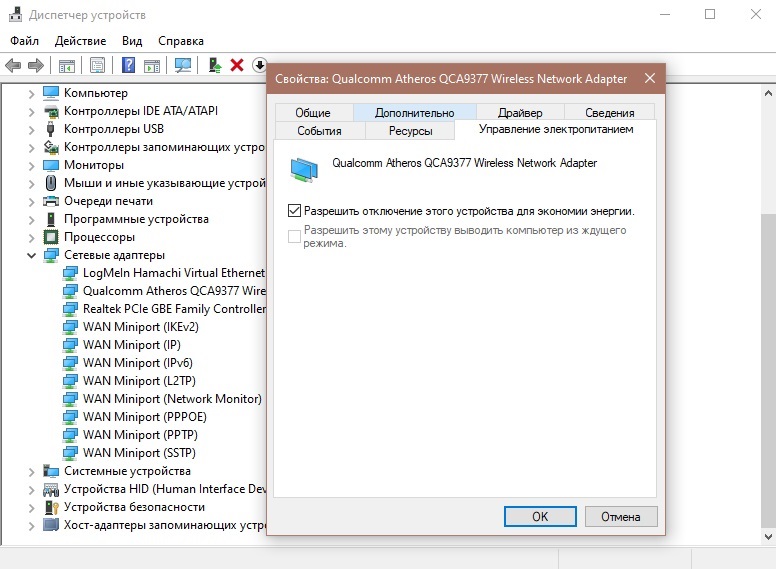
Сада је проблем решен. Можете проверити да ли ће веза бити обновљена. Ако је то случај, онда је разлог пронађен правилно и успели сте да се сами носите са собом.
Једноставна решења
Одговор на питање шта да се уради са ограниченим приступом Интернету путем ВИ -ФИ је врло једноставно - вреди почети са једноставним решењима, односно контакт са специјалистом техничке подршке провајдера.
Ако је разлог прецизно у подешавањима ваше опреме, не бисте требали одмах да наручите професионалне услуге, јер можете сами да вратите везу. Довољно је да проверите подешавања рутера, као и уградња бежичног адаптера у оперативном систему - то требате да учините помоћу упутства или савете добављача. Такође се препоручује поновно инсталирање управљачке мрежне опреме на лаптопу или на непокретном рачунару - може се оштетити након одређених корисничких радњи. Коначно, могућност оштећења рутера рутера или утикача на каблу није искључена, мада већина добављача обавештава корисника о томе - стручњаци могу видети да сигнал не достигне пријемну опрему.
- « Како правилно заштитити своју Ви-Фи мрежу и које методе за то користите
- Укључивање режима модема на иПхоне и њену употребу »

